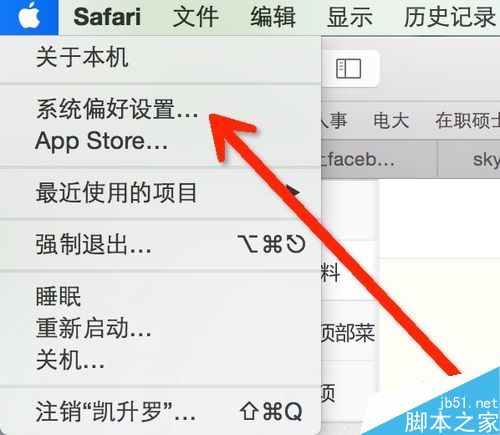平时在 Mac 上使用 QQ 久以后,难免会接收到很多图片,文件,文字等内容,时间久了以后就会越来越多。如果这些东西太多的话,不仅会占用磁盘空间,还会让影响 QQ 的运行速度。这里简单介绍下怎么在 Mac 电脑上清除 QQ 缓存的操作方法。
苹果Mac清理QQ缓存方法
在 Mac 上登录 QQ 以后,请点击顶部菜单栏中 QQ 图标,再选择“偏好设置”选项,如图所示
接着请在通用栏目下点击“缓存和图片”一栏的“清理”按钮,如图所示
随后请等待 QQ 扫描当前的缓存的图片,如图所示
当扫描完成以后,点击“立即清理”按钮,如图所示
接着继续等待 QQ 对缓存和图片进行清理,如图所示
当清理完成以后,点击 OK 按钮即可,如图所示
相关文章阅读:
MAC怎么取消电脑休眠?苹果mac休眠时间设置方法
Mac怎么安装IE浏览器?苹果MAC安装IE浏览器教程
Mac怎么添加系统语言?苹果MAC增加系统语言方法
Mac怎么删除用户?苹果Mac删除用户方法